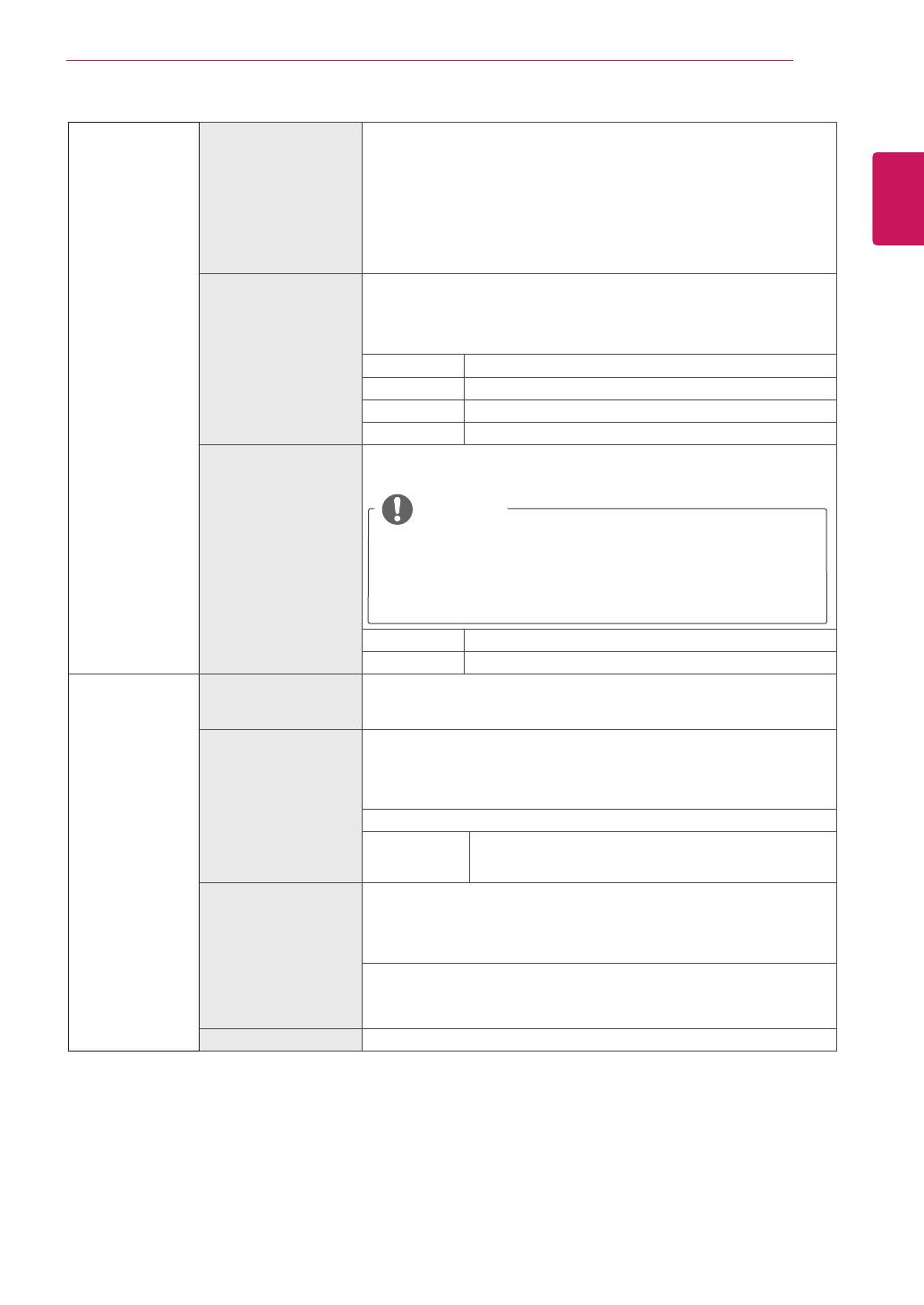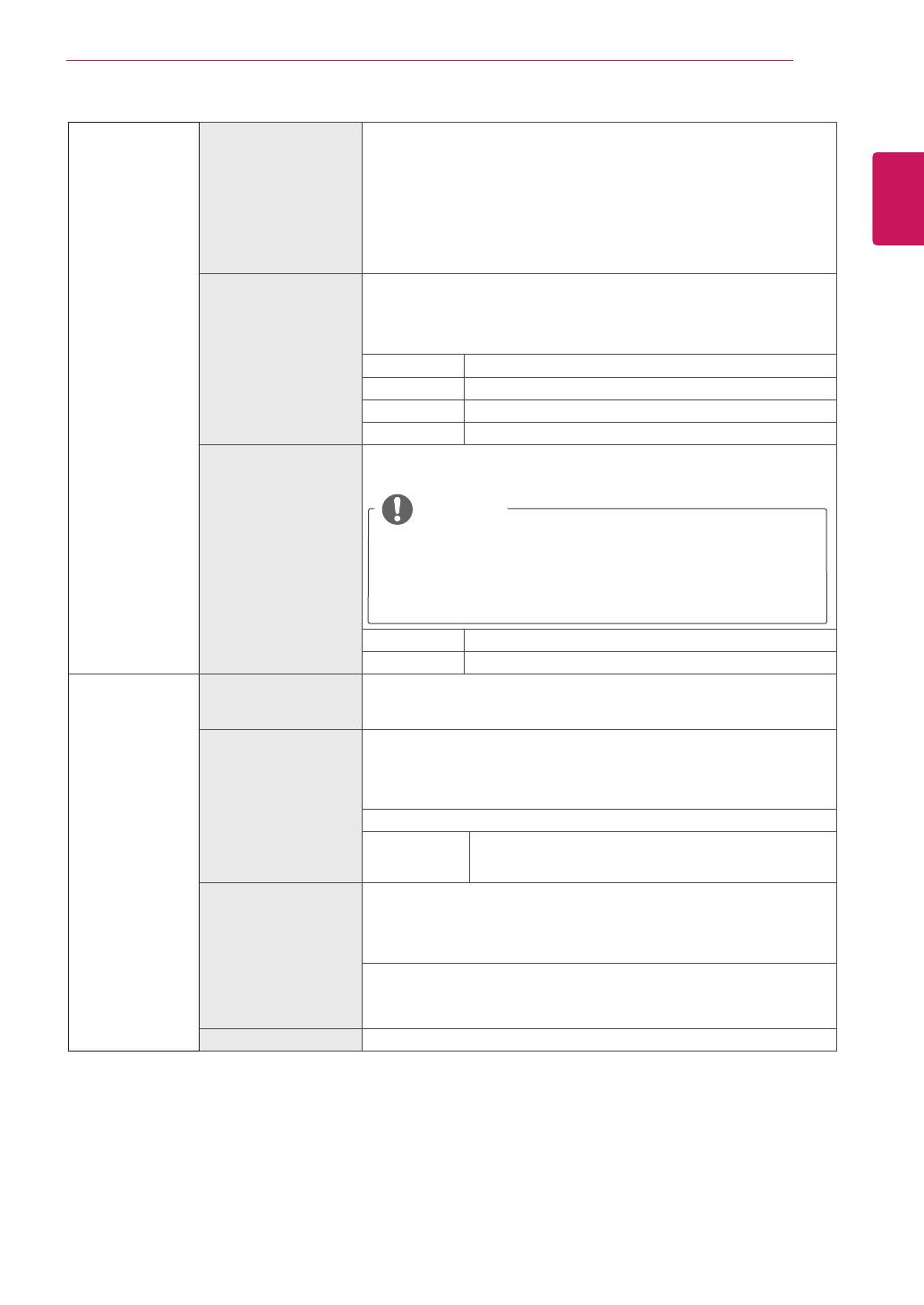
19
DEU
DEUTSCH
EINSTELLUNGEN ANPASSEN
Spieleinstellung Schwarz Stabilisator Black Stabilizer (Schwarz Stabilisator)
: Sie können den Schwarz Kontrast verändern um in dunklen Szenen
eine bessere Auflösung zu haben.
Wenn Sie den Wert für die „Black Stabilizer“ (Schwarz Stabilisator) erhö-
hen, werden die unteren Graustufen auf dem Bildschirm heller angezeigt.
(Objekte auf dunklen Spielbildschirmen können gut erkannt werden.)
Wenn Sie den Wert der Schwarz Stabilisator verringern, werden die un-
teren Graustufen dunkler angezeigt. Der dynamische Kontrast auf dem
Bildschirm wird erhöht.
Reaktionszeit Stellt in Abhängigkeit von der Geschwindigkeit des Bildschirms eine
Antwortzeit für die Bildanzeige ein. Für normale Umgebungen wird die
Einstellung „Normal“ empfohlen. Bei sich schnell bewegenden Bildern
wird die Einstellung „High“ (Hoch) empfohlen.
Die Einstellung „Hoch“ kann zum Einbrennen von Bildern führen.
Schnell Setzt die Antwortzeit auf „Hoch“.
Mittel Setzt die Antwortzeit auf „Mittel“.
Langsam Setzt die Antwortzeit auf „Niedrig“.
Aus Setzt die Antwortzeit auf „Aus“.
FreeSync Stellt nahtlose und natürliche Bilder durch das Synchronisieren der verti-
kalen Frequenz des Eingangssignals mit diesem des Produktionssignals
zur Verfügung.
HINWEIS
y
Eine Grafikkarte, die FreeSync unterstützt, ist nötig, um das
FreeSync Feature zu benutzen.
y
Unterstütztes Interface: HDMI
y
Für mehrere Information wenden Sie sich an die AMD
Webseite auf http://www.amd.com/FreeSync
Ein Starten Sie FreeSync Feature.
Aus Schalten Sie FreeSync ab.
Farbanpassung Gamma Je höher der Gamma-Wert ist, desto dunkler wird das Bild. Ebenfalls, je
niedriger der Gamma-Wert ist, desto heller wird das Bild. Wenn Sie nicht
brauchen, die Gamma-Einstellung zu justieren, wählen Sie Aus aus.
Farbtemp. Wählt die Bildfarbe nach Werkseinstellung aus.
Warm:
Legt eine Bildschirmfarbe mit rötlichem Ton fest.
Mittel:
Legt eine Bildschirmfarbe zwischen einem rötlichen und einem
bläulichen Ton fest.
Kalt:
Legt eine Bildschirmfarbe mit bläulichem Ton fest.
Benutzer
Rot
Grün
Blau
Sie können die Bildfarbe mit den Farben Rot, Grün und
Blau anpassen.
Sechs Farben Erfüllt die Benutzeranforderungen für Farben durch Einstellung der Farbe
und Sättigung der sechs Farben (
Rot_Farbton, Rot_Sättigung, Grün_
Farbton, Grün_Sättigung, Blau_Farbton, Blau_Sättigung, Cyan_
Farbton, Cyan_Sättigung, Magenta_Farbton, Magenta_Sättigung,
Gelb_Farbton, Gelb_Sättigung
) sowie Speichern der Einstellungen.
*Farbton: Passt den Farbton des Bildschirms an.
*Sättigung: Stellt die Sättigung der Bildschirmfarben ein. Je niedriger der
Wert, desto weniger gesättigt und hell werden die Farben. Je höher der
Wert, desto stärker gesättigt und dunkler werden die Farben.
Zurücksetzen Setzt die Farbeinstellungen auf die Standardwerte zurück.